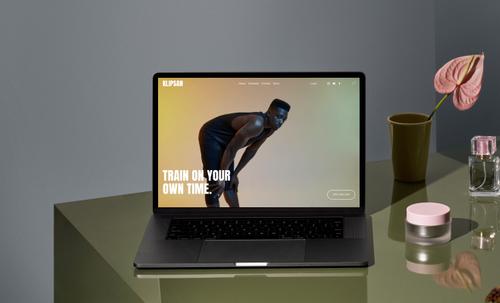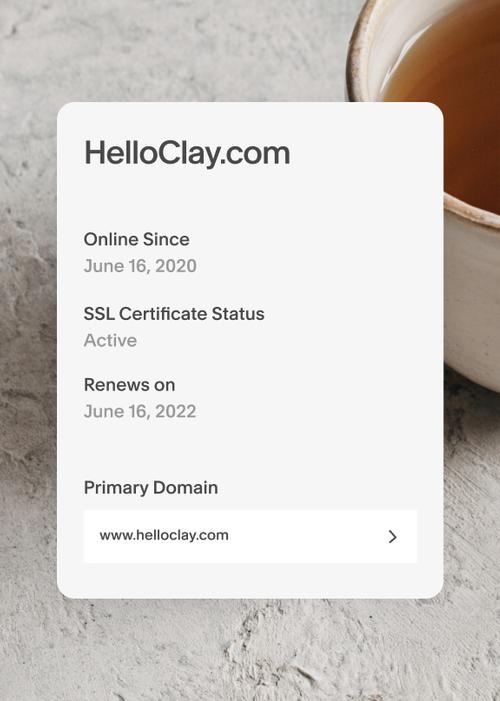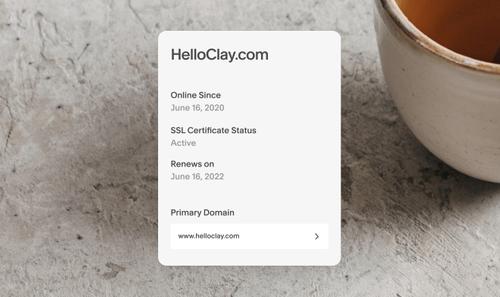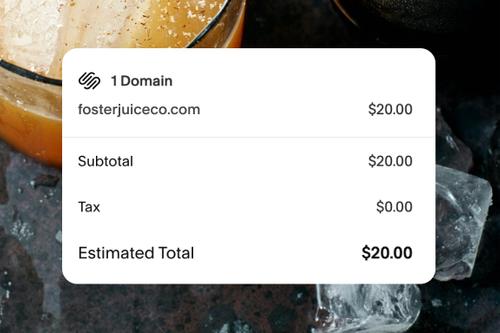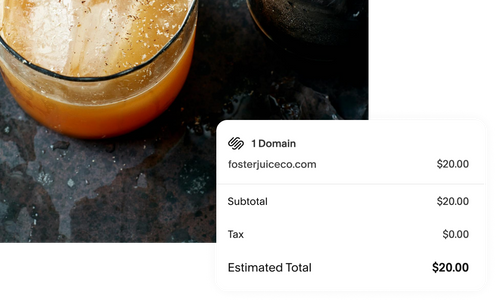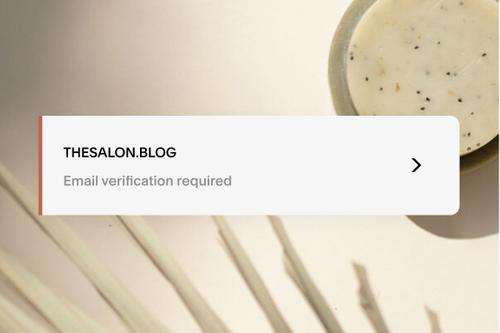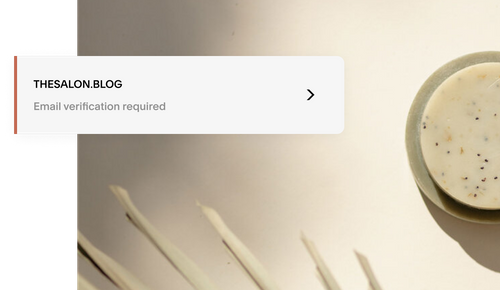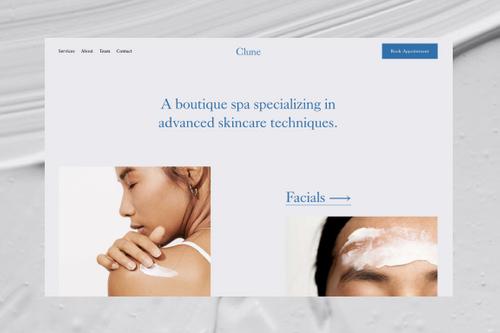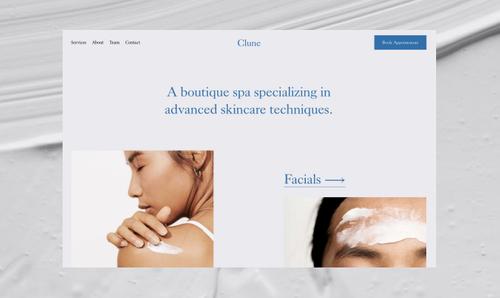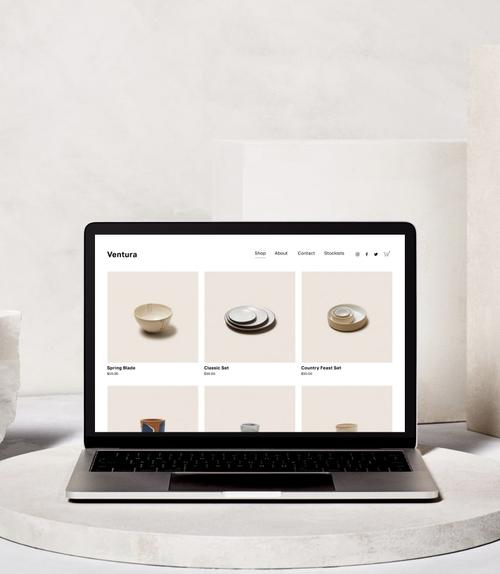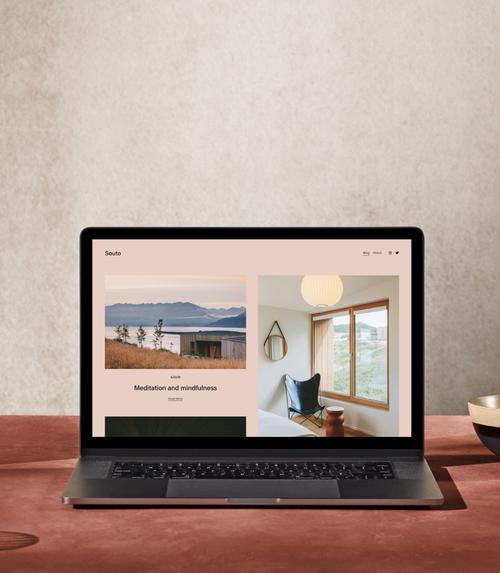Hilfe-Center→
Ausführliche Anleitungen und Videos über die Plattform, unsere Dienstleistungen und wie du loslegen kannst.Forum→
Eine Online-Community für Squarespace-Nutzer:innen, um Best Practices zu diskutieren und Ratschläge einzuholen.Webinare→
Kostenlose Online-Sitzungen, um die Grundlagen zu erlernen und deine Squarespace-Fähigkeiten zu verfeinern.Blog→
Stories und Lösungen für moderne Unternehmer:innen.